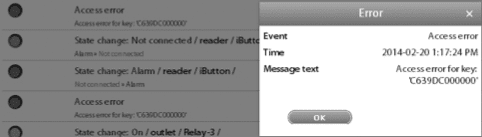Drücken Sie dann auf „OK“. Dieser Schlüssel wird dann vom Didactum Monitoring System 500/ 500-DC /600 registriert.
Danach können Sie den entsprechenden Benutzernamen eingeben.
Klicken Sie dann bitte auf „Save“.
Konfiguration 1-Wire Leser
An die 1-Wire Anschlüsse der Didactum Monitoring Systeme 500 / 500-DC / 600 können Sie einen geeigneten RFID-Kartenleser anschliessen.
Hinzufügen eines Schlüssels:
2.Schritt:
Erstellen Sie die E-Mail- und SMS- Alarmierung. Die Einrichtung wird in diesem Handbuch unter „Benachrichtigung per E-Mail“ sowie „SMS-Benachrichtigung“ beschrieben.
Denken Sie bitte daran, die Einstellungen der Sensoren und der „Logic Schemes“ im Flash Speicher Ihres Didactum Monitoring Systems zu speichern. Drücken Sie einfach hierzu auf das Diskettensymbol!
Manuelles Hinzufügen eines elektronischen Schlüssels
Sie können einen elektronischen Schlüssel auch manuell zum Didactum Monitoring System hinzufügen. Bei vielen Schlüsseln ist der Code oftmals aufgedruckt.
Aber Achtung: Sollte auf dem Key z.B. 00-00-00-DC-29-C4 stehen, so muss der Code oftmals umgekehrt eingegeben werden. In diesem Fall C4-29-DC-00-00-00. Sollte sich der Code nicht auf dem Key befinden, so berühren Sie den Schlüssel mit der am Didactum Monitoring System angeschlossenen Leseeinheit.
Danach klicken unter „Main Menu“ auf das „Event Log“ Menü. Hier sollten Sie eine Fehlermeldung „Access Error“ finden. In dem entsprechenden Eintrag finden Sie dann den gewünschten Key. Diesen dann bitte manuell eingeben und dann bitte auf „Save“ klicken!
Schlüsselverwaltung
Sie können im Menü „Access control“ die Schlüsseldatenbank verwalten.
Hier können Sie die einzelnen Schlüssel bearbeiten und auch löschen. Hierzu klicken Sie auf den jeweiligen Benutzer.
Falls gewünscht kann die vorhandene Schlüssel-Datenbank exportiert werden. Diese exportierte Schlüsseldatenbank kann dann für ein zweites Didactum Monitoring System oder für Sicherungszwecke verwendet werden.
Klicken Sie einfach unter „Preferences“ >> „Access control“ >> „Download Users database“.
Per „Upload Users database“ kann die Datenbank auch importiert werden. Auf Wunsch kann die gesamte Schlüsseldatenbank auch in einer SQLite Format exportiert werden.
Status des Ausweiskartenlesers
Der am IT-Monitoring System angeschlossene Ausweiskartenleser wird mit dem Status „nicht verbunden“ angezeigt. Diese Meldung ist korrekt, da aktuell kein Chip oder keine Ausweiskarte mit dem Leser verbunden ist.
Bei erfolgreicher Erkennung eines des Chips oder einer Ausweiskarte zeigt das IT-Monitoring System automatisch den Status „normal“ an. Wird eine im System nicht hinterlegte Karte an den Leser gehalten, so wird der Statuts „Alarm“ in der Webschnittstelle des IT-Monitoring Systems angezeigt.